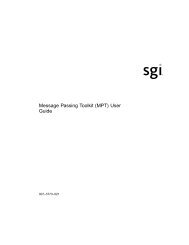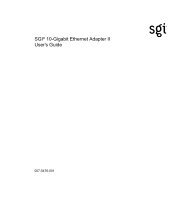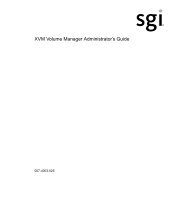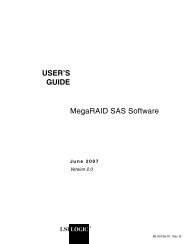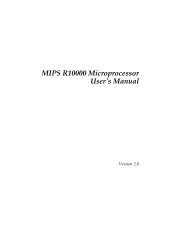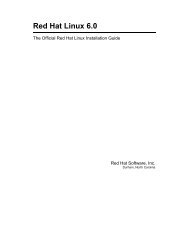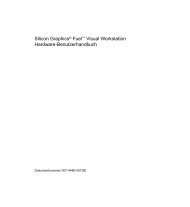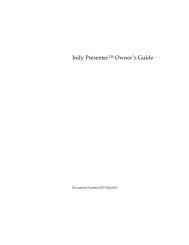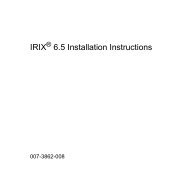Silicon Graphics 540™ - SGI TechPubs Library
Silicon Graphics 540™ - SGI TechPubs Library
Silicon Graphics 540™ - SGI TechPubs Library
Create successful ePaper yourself
Turn your PDF publications into a flip-book with our unique Google optimized e-Paper software.
Figura 5-1 Identificando os slots PCI . . . . . . . . . . . . . . . . . . . . . . 77<br />
Figura 5-2 Removendo o painel vazio de E/S . . . . . . . . . . . . . . 78<br />
Figura 5-3 Inserindo a placa PCI. . . . . . . . . . . . . . . . . . . . . . . . . . 79<br />
Figura 5-4 Inserindo o parafuso da placa PCI . . . . . . . . . . . . . . 80<br />
Figura 5-5 Removendo o parafuso da placa PCI . . . . . . . . . . . . 82<br />
Figura 5-6 Removendo a placa PCI . . . . . . . . . . . . . . . . . . . . . . . 83<br />
Figura 5-7 Inserindo o painel vazio de E/S no<br />
slot correspondente . . . . . . . . . . . . . . . . . . . . . . . . . . . 84<br />
Figura 5-8 Removendo o painel vazio de E/S . . . . . . . . . . . . . . 85<br />
Figura 5-9 Inserindo a placa opcional de tela plana . . . . . . . . . 86<br />
Figura 5-10 Recolocando os parafusos da placa<br />
opcional de tela plana . . . . . . . . . . . . . . . . . . . . . . . . . 87<br />
Figura 5-11 Removendo o cabo que liga o vídeo<br />
de tela plana à estação de trabalho . . . . . . . . . . . . . . 89<br />
Figura 5-12 Removendo os parafusos do conector . . . . . . . . . . . 90<br />
Figura 5-13 Removendo a placa opcional de tela plana . . . . . . . 91<br />
Figura 5-14 Recolocando o painel vazio . . . . . . . . . . . . . . . . . . . . 92<br />
Figura 5-15 Localizando o painel vazio para<br />
a placa SD1100 da <strong>Silicon</strong> <strong>Graphics</strong>. . . . . . . . . . . . . . 94<br />
Figura 5-16 Removendo o painel vazio de E/S para<br />
a SD1100 da <strong>Silicon</strong> <strong>Graphics</strong>. . . . . . . . . . . . . . . . . . . 95<br />
Figura 5-17 Instalando a placa opcional SD1100<br />
da <strong>Silicon</strong> <strong>Graphics</strong> . . . . . . . . . . . . . . . . . . . . . . . . . . . 96<br />
Figura 5-18 Deslizando a placa SD1100 da<br />
<strong>Silicon</strong> <strong>Graphics</strong> para conectá-la à placa<br />
do sistema . . . . . . . . . . . . . . . . . . . . . . . . . . . . . . . . . . . 97<br />
Figura 5-19 Inserindo o parafuso da SD1100<br />
da <strong>Silicon</strong> <strong>Graphics</strong> . . . . . . . . . . . . . . . . . . . . . . . . . . . 98<br />
Figura 5-20 Conectando os cabos da SD1100<br />
da <strong>Silicon</strong> <strong>Graphics</strong> . . . . . . . . . . . . . . . . . . . . . . . . . . . 99<br />
Figura 5-21 Removendo o parafuso da placa SD1100<br />
da <strong>Silicon</strong> <strong>Graphics</strong> . . . . . . . . . . . . . . . . . . . . . . . . . . 101<br />
Figura 5-22 Desconectando a placa SD1100<br />
da <strong>Silicon</strong> <strong>Graphics</strong> . . . . . . . . . . . . . . . . . . . . . . . . . . 102<br />
Figura 5-23 Removendo a placa SD1100<br />
da <strong>Silicon</strong> <strong>Graphics</strong> . . . . . . . . . . . . . . . . . . . . . . . . . . 103<br />
xi